I denne artikel vil vi give en trin-for-trin guide til, hvordan du opsætter din Synology NAS-enhed for første gang.
Synology Network Attached Storage (NAS)-systemer har vundet popularitet for deres pålidelighed, fleksibilitet og kraftfulde funktionssæt. Uanset om du er hjemmebruger, der ønsker at have plads nok til dit digitale indhold, eller en virksomhed, der ønsker at beskytte data fra tab, er opsætning af din Synology NAS korrekt fra starten afgørende for at få mest muligt ud af den kapaciteter.
Den første opsætning af en Synology NAS-enhed er meget nem og kan gennemføres på ingen tid. Så lad os starte.
Sådan opsætter og konfigurerer du Synology NAS for første gang.
Trin 1. Forbered din Synology NAS.
Inden du fortsætter med at konfigurere Synology NAS, skal du gøre følgende:
- Tilføj harddiskene på din Synology NAS-enhed.
- Tilslut et Ethernet-kabel fra din Synology NAS-enhed til dit netværk
- Tænd for Synology NAS og fortsæt ved næste trin for at konfigurere den.
Trin 2. Konfigurer og konfigurer Synology NAS.
1. Åbn din webbrowser, skriv følgende webadresse i adresselinjen og tryk på Gå ind:
- https://finds.synology.com/
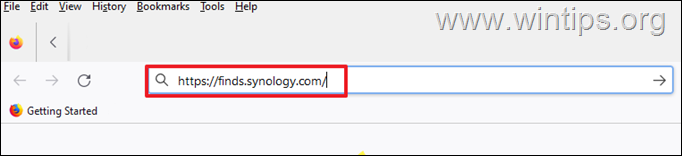
2. Lad systemet søge efter Synology-enheder.
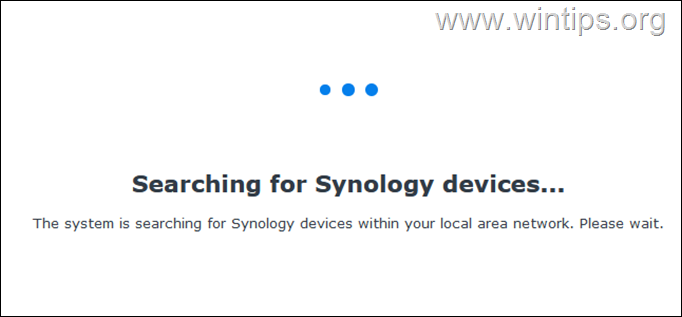
3. Klik på, når guiden finder din Synology NAS på dit netværk Forbinde.
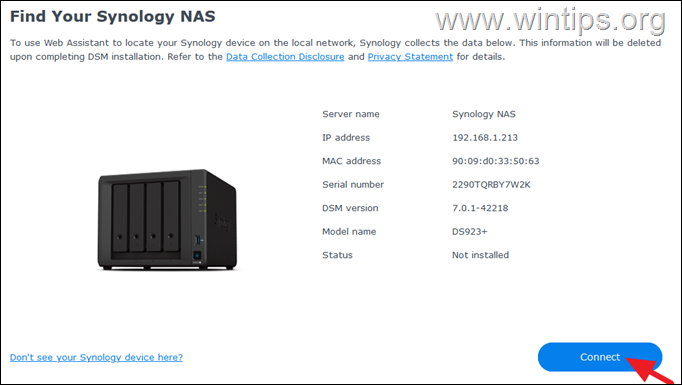
4.Acceptere vilkårene og klik Næste. Klik derefter Blive ved til fortrolighedserklæring.
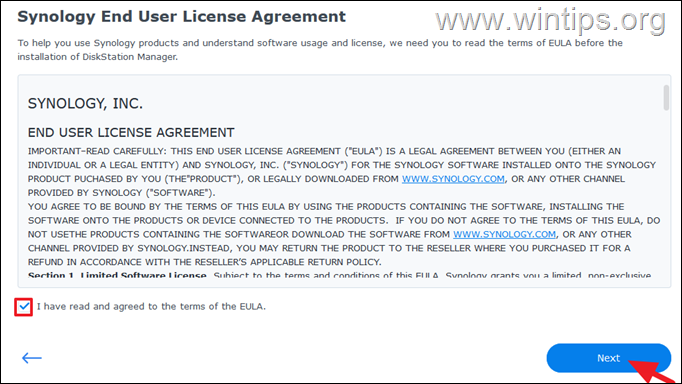
5. På velkomstskærmen skal du klikke Installere.
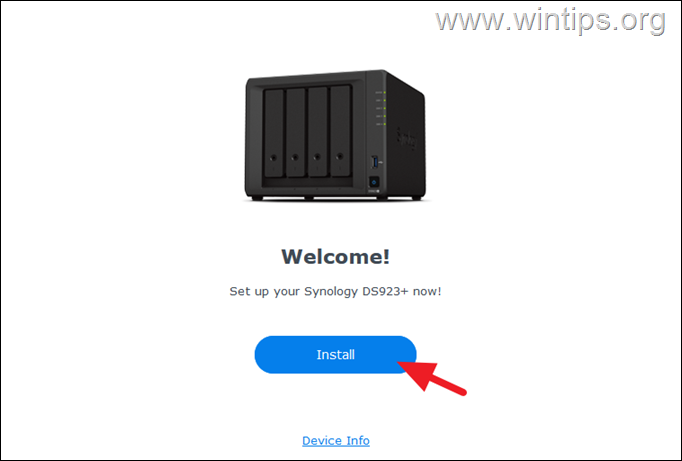
6. Lad afkrydsningsfeltet "Hent automatisk den seneste version fra Synology-webstedet" være markeret, og klik Næste, at installere DiskStation Manager, som er operativsystemet på Synology NAS-enheder.
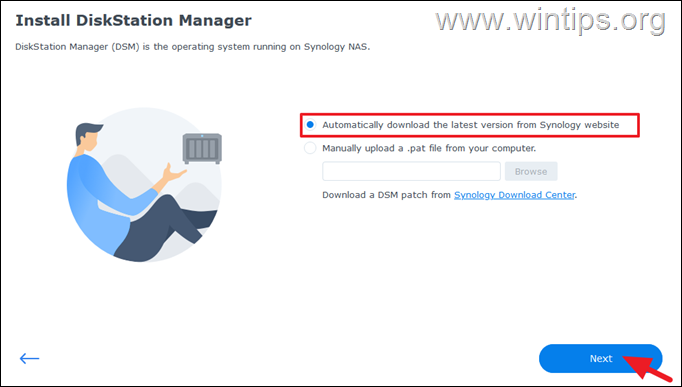
7. Marker "Jeg forstår, at alle data på drev vil blive slettet", og klik Blive ved, for at slette alle data på de tilsluttede drev.
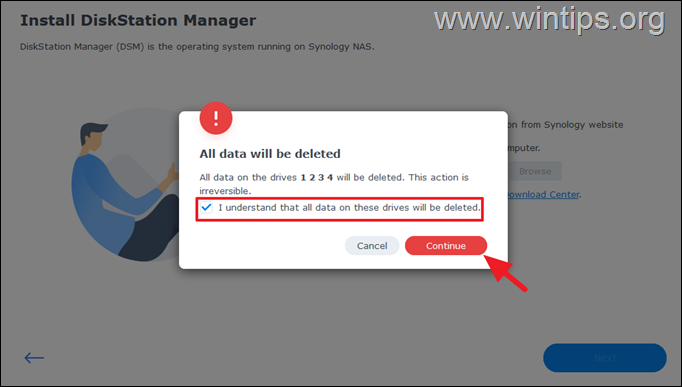
8. Vent nu med at downloade og installere Disk Station Manager (DSM). Når dette er gjort, vil du se velkomstskærmen nedenfor. Klik Start at fortsætte.
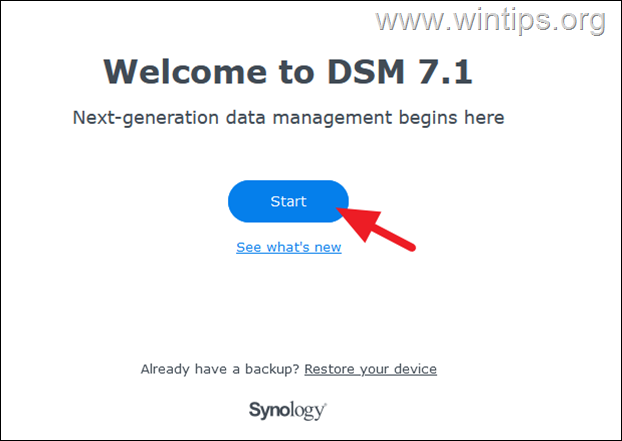
9. På skærmen "Kom godt i gang" skal du indtaste et navn til din Synology NAS-enhed, indtaste et brugernavn til administratorkontoen og angive en stærk adgangskode. Når du er færdig, klik Næste.
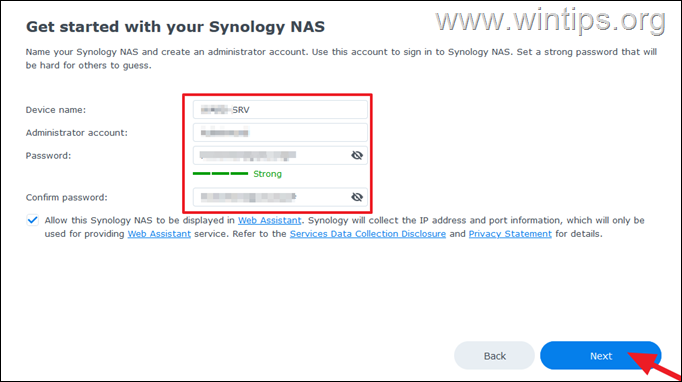
10. Lad markere muligheden for at "Installer kun vigtige DSM- og pakkeopdateringer automatisk (anbefales)" og klik Næste.
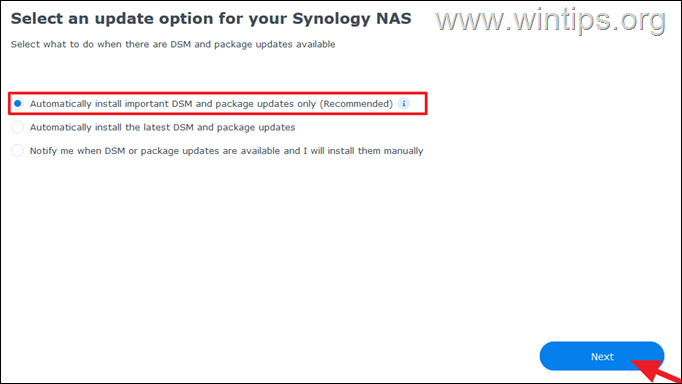
11. Når du bliver bedt om at oprette en Synology-konto, skal du klikke Springe. *
* Bemærk: Du kan oprette en Synology-konto senere. Se vejledningen til denne artikel.
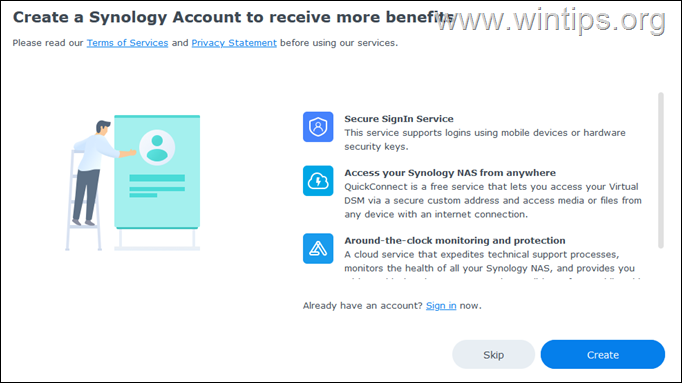
12. Hvis du accepterer at sende enhedsanalyse til Synology, skal du markere det tilsvarende felt og klikke på Indsend knap.
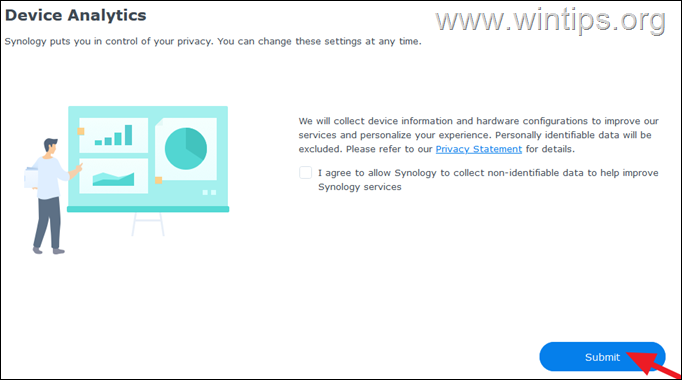
13. Når du bliver bedt om det, skal du klikke på Opret nu knappen for at oprette en lagerpulje og en volumen for at begynde at installere pakker og gemme filer på din Synology NAS.
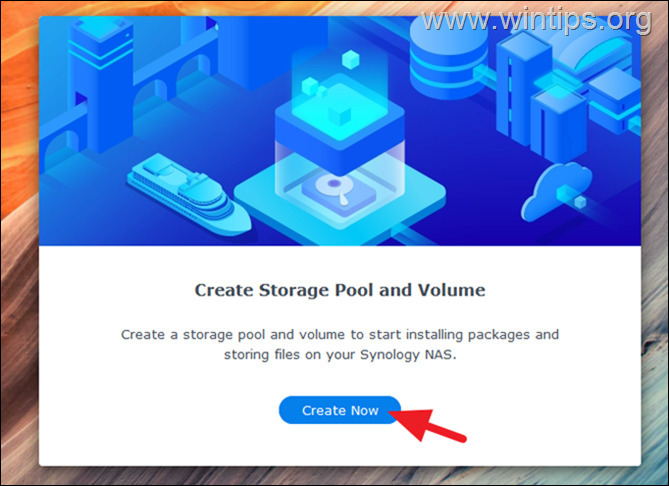
14. Klik derefter på Start knappen for at oprette lagerpuljer og volumener.
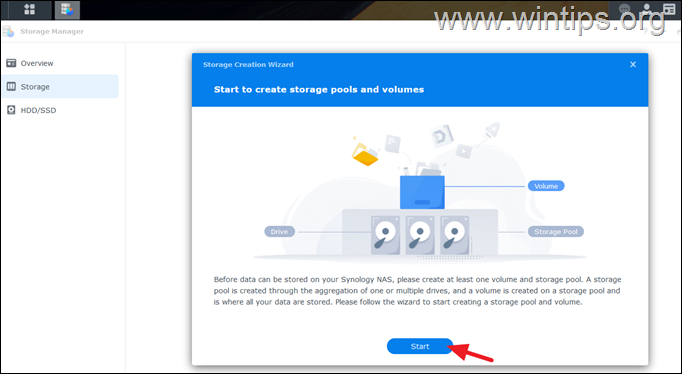
15. På næste skærmbillede:
en. Lad RAID-typen stå SHR (Synology Hybrid RAID), som anbefales til begyndere. (Hvis du vil lære mere om de tilgængelige RAID-typer, se dette artikel).
b. Indtast, hvis du vil have et navn til lagerpuljen, og klik Næste.
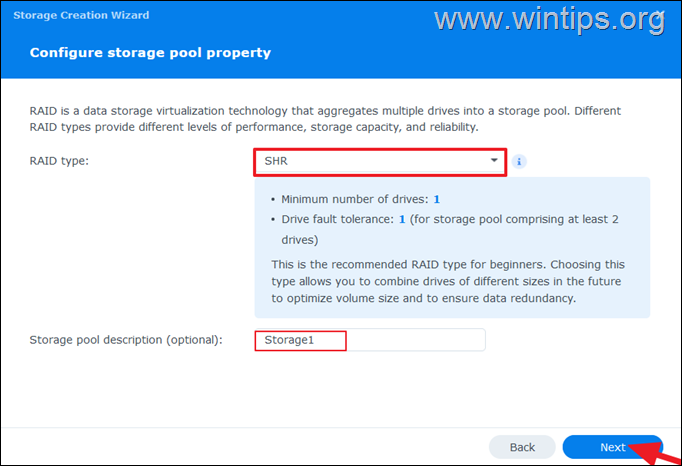
16. Tildel derefter alle drevene (diskene) til lagerpuljen og klik Næste.
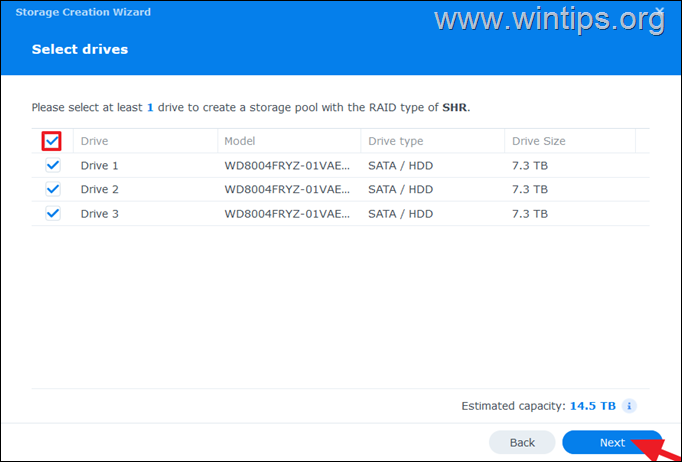
17. På næste skærmbillede:
en. Angiv den maksimale størrelse i GB for den nye diskenhed, eller klik Maks at tildele den samlede kapacitet.
b. Indtast eventuelt et volumennavn og klik Næste.
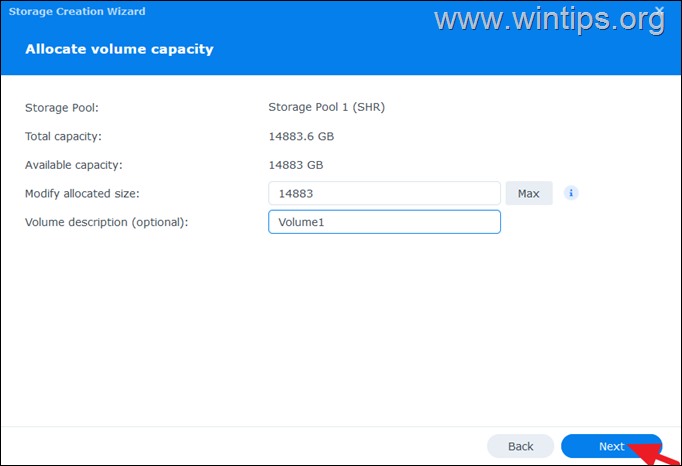
18. Lad markeret "Btrfs (anbefales)" filsystem, fordi det understøtter avancerede funktioner og klik Næste.
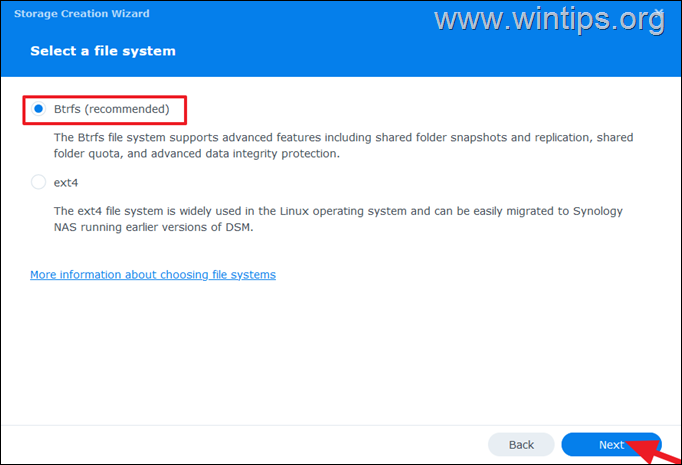
19. Gennemgå dine indstillinger og klik Ansøge.
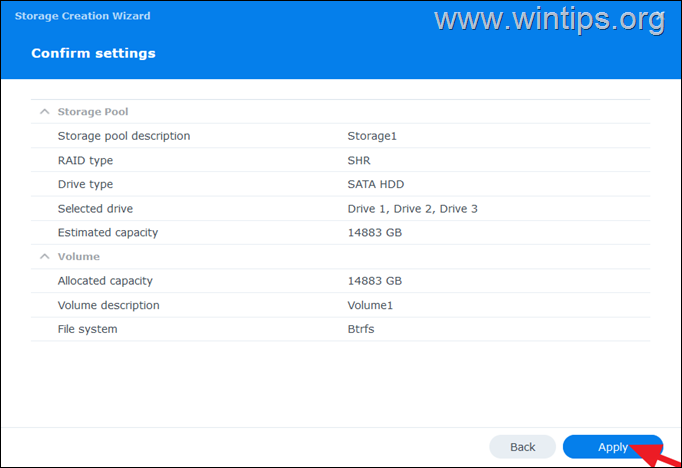
20. Klik til sidst Okay for at slette alle data på diskene og derefter vente, indtil lagerpuljen og volumen er oprettet.
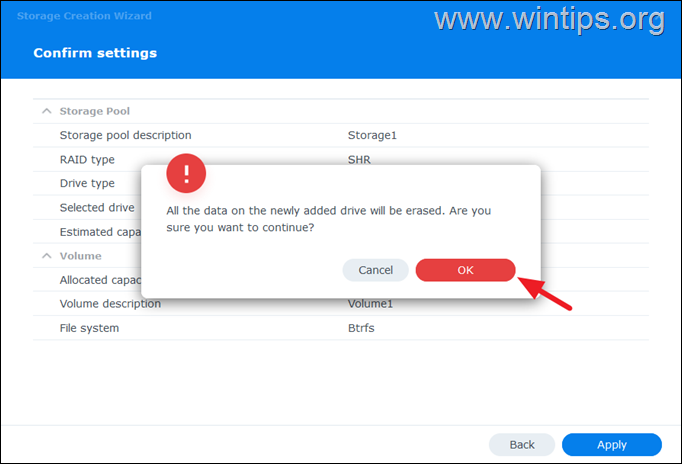
21. Når dette er gjort, begynder systemet at optimere lagerpuljen i baggrunden. På dette tidspunkt kan du vente på, at optimeringen er fuldført eller begynde at bruge NAS'en med det samme.
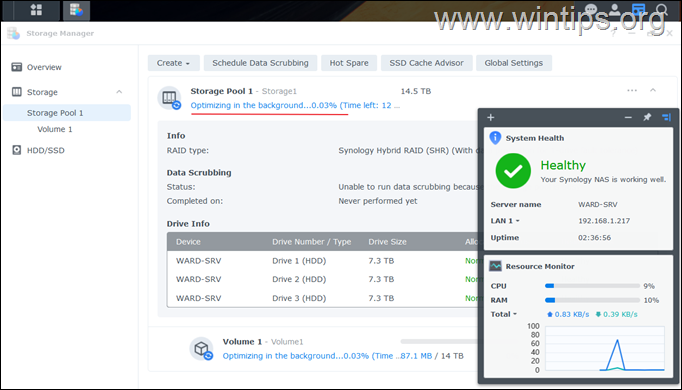
22. Du er færdig! Du har afsluttet den indledende opsætning af din Synology NAS-enhed.
Læs næste:Sådan opretter du forbindelse til Synology NAS med QuickConnect ID.
Det er det! Fortæl mig, om denne guide har hjulpet dig ved at efterlade din kommentar om din oplevelse. Synes godt om og del denne guide for at hjælpe andre.